Som si istý, že všetci tu už vedia, čo man pages, pravda ?. V vzdialenom prípade, že to tak nie je, man pages Nie sú ničím iným ako stránky pomocníka Hlavné, s ktorými sa pracuje v systémoch podobných systému Unix, a mali by byť prvou povinnou referenciou, keď hľadáme informácie o ľubovoľných príkazoch, aplikáciách, knižniciach atď., Spôsob ich použitia je veľmi jednoduchý, stačí ísť na našu konzolu a napísať «muž [príkaz]", napríklad, "muž človek„Alebo“muž bash«Týmto spôsobom získame všetky údaje, ktoré nám vývojári ponúknu používateľom, jazyk bude závisieť od našej konfigurácie systému a jazykov, v ktorých sú dostupné.
V čase vykonania muž dostaneme možno nie príliš atraktívnu obrazovku pomoci, ktorá by nás mohla viesť k tomu, že príkaz prestaneme používať, existuje však možnosť poskytnúť im lepšiu prezentáciu, aby boli naše čítania trochu príjemnejšie, „trik“ je dosť jednoduchý, ide len o úpravu konfiguračného súboru pre náš preferovaný shell a voila.
Urobíme to nasledovne:
1. Uistite sa, že ste nainštalovali menej.
2. Otvárame konfiguračný súbor nášho tlmočníka príkazov (~ / .bashrc o ~ / .zshrc podľa vášho prípadu napríklad pomocou nášho obľúbeného textového editora, elán)
$ vim ~ / .zshrc
- Pridávame nasledujúce riadky:
export LESS_TERMCAP_mb = $ 'E [01; 31 m'
export LESS_TERMCAP_md = $ 'E [01; 31 m'
export LESS_TERMCAP_me = $ 'E [0 m'
export LESS_TERMCAP_se = $ 'E [0 m'
export LESS_TERMCAP_so = $ 'E [01; 44; 33 m'
export LESS_TERMCAP_ue = $ 'E [0 m'
export LESS_TERMCAP_us = $ 'E [01; 32 m'
- Šetríme a voilá, išli sme z toho, že máme toto:
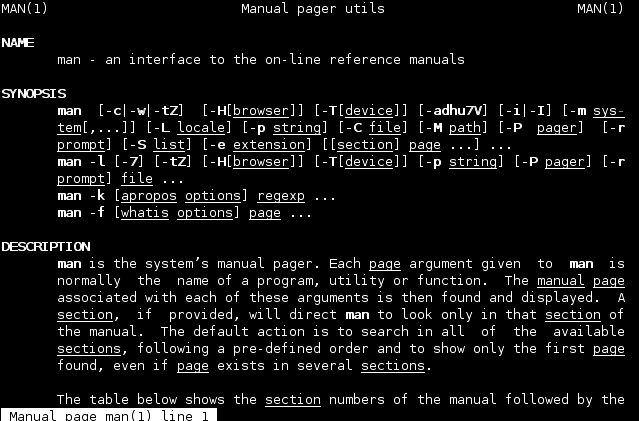
mať toto:
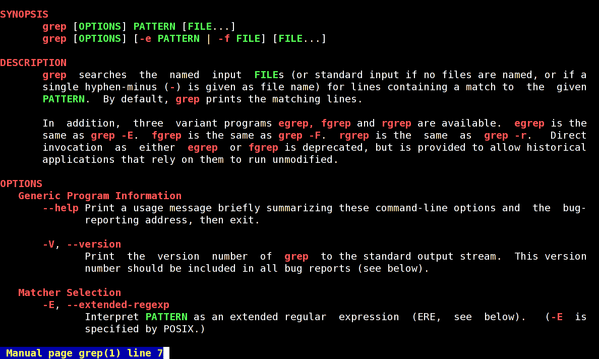
K dispozícii je tiež možnosť zaobchádzať s farbami podľa našich predstáv a môžeme získať podrobný zoznam farieb ANSI, z ktorých sa dá pracovať tu.
A je to, budeme mať trochu „priateľskejšiu“ prezentáciu, vďaka ktorej bude čítanie manuálov na našej konzole znesiteľnejšie ...
Vďaka za tip DMoZ výrazne zlepšuje čítanie v termináli. Keď môžem, prepnem na ZSH a stlačím CTRL + R!
Na mňa to nefunguje. Zakaždým, keď otvorím terminál, dostanem toto:
bash: $ '31m342200231': príkaz sa nenašiel
bash: $ '31m342200231': príkaz sa nenašiel
bash: 44: príkaz sa nenašiel
bash: $ '33m342200231': príkaz sa nenašiel
bash: $ '32m342200231': príkaz sa nenašiel
Pravdepodobne máte problémy s úvodzovkami, zmeňte všetky zobrazené, ktoré sú 2 na riadok, jednoduchými úvodzovkami.
Už mám svoje mužské stránky farebne 🙂
Akú distribúciu používate? Môžete odovzdať svoj .bashrc? ...
Ak sa mi stalo to isté, musíš to zmeniť:
"
Pre to
"
Na mojej latinskoamerickej klávesnici je to klávesa vedľa nuly
http://alt-tab.com.ar/wp-content/uploads/LATINOAMERICANO.png
Zadajte pomocou gedit, kate alebo vim, že s nano nevidíte objednávku
A utekaj
zdroj ~ / .bashrc
Ak chcete znova načítať konfiguráciu bash rc
pozdravy
Bolo to tak. Mnohokrat dakujem! Bolo to veľmi dobré! 😀
Krásny vchod!
Sotva používam človeka, ale s týmto ho budem používať viac
vďaka
Musím spomenúť, že aby to fungovalo, musí byť príkaz vykonaný ...
zdroj ~ / .bashrc
Ďakujem za údaje socrates_xD, najmä to nebolo pre mňa potrebné pri príležitostiach, keď som ich začal, ale má zmysel ich použiť, doplním ich do poznámky.
To, alebo zavrieť terminál a otvoriť nový, nie? 🙂
@DMoZ
Ďakujem za tento tip, pravdou je, že teraz ochotne použijem manuálové stránky
@socrates_xD
Ďakujem za zmienku, že potom, čo som bol frustrovaný, že to nefunguje, prečítal som si komentáre
Zdravím.
Niet sa čomu čudovať, lepšie ďakujeme Arch wiki 😉
Skvelé !!! :). Ďakujem za tip.
Excelente, gracias.
Teraz @ elav, ako to bolo, že som mohol používať príkazy s veľkými písmenami a že stlačenie tabulátora to opravuje?
Bolo to celkom dobré, dáva to trochu väčšiu chuť čítať…. hehe
Poznáte nejaký spôsob umiestňovania farieb do terminátora? V linuxovej mincovni to tak býva. Vďaka.
Nerozumiem tvojej otázke. Máte na mysli výzvu (zelená a modrá farba)?
Väčšinu [0] používam ako pager (tj aplikáciu, ktorá zobrazuje manuálnu stránku) a farby s rovnakými farbami.
Po jeho nainštalovaní stačí povedať systému, že chceme, aby používal túto aplikáciu ako PAGER (pager), čo je možné nakonfigurovať pre všetkých používateľov v skriptoch zodpovedajúcich jednotlivým distro v / etc alebo ich jednoducho pridať do nášho ~ / .bashrc:
export PAGER = {cesta na inštaláciu}
Aby sme poznali cestu inštalácie v našom distre, používame:
$, kde je najviac
Ďalšou automatickou alternatívou môže byť:
export PAGER = $ (kde je najviac | cut -d »» -f2)
A skontrolujeme, či je cesta a názov súboru skutočne nastavené:
$ echo $ PAGER
/ usr / bin / most <- v systéme Arch Linux sa to môže líšiť v prípade iných distribúcií.
[0] http://www.jedsoft.org/most/
Vynikajúci Práve som urobil to, čo si urobil ty, a funguje to. Dakujem 😀
Návrh: Ušetrite si starosti s umiestňovaním čo najviac cut -d »» -f2 a použiť ktoré najviac. Kratšie a poskytuje úplne rovnaký výstup.
Zdravím 😀
Ako pager môžu tiež použiť lolcat. Poskytuje nádherné dúhy výstupu: 3
Stačí nainštalovať lolcat a potom pridať do svojich .zshrc alebo .bashrc (v závislosti od použitého shellu) toto:
PAGER = $ (ktorý lolcat)
použiť zdroj na súbor a voila 😀